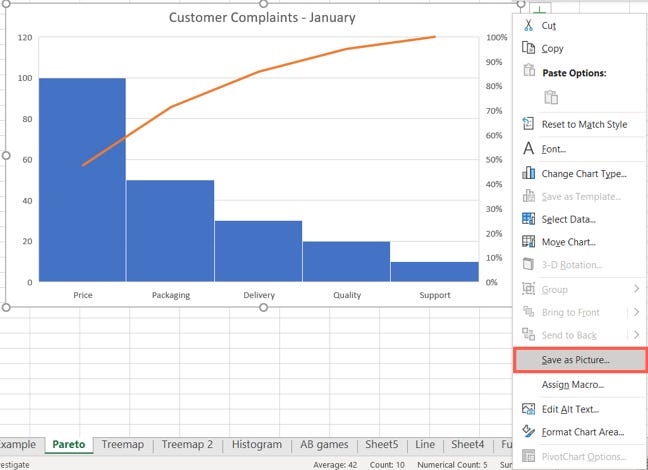I grafici sono ideali per la visualizzazione dei dati. Se desideri salvare solo il grafico che crei e inviarlo tramite e-mail o condividerlo come una foto, ecco come salvare un grafico come immagine in Microsoft Excel.
La cosa fantastica di grafici e grafici è che possono raccontare una storia chiara sui tuoi dati. Molte volte non è necessario condividere un intero foglio di calcolo per mostrare le vendite, le entrate e le spese o il budget familiare.
Salvando semplicemente il grafico come immagine in Excel, puoi utilizzarlo come preferisci. Invialo in un’e-mail, inseriscilo in un messaggio di testo o incollalo sui social media.
Esporta un grafico Excel come immagine
Apri il foglio di calcolo in Excel e fai clic con il pulsante destro del mouse sul grafico che desideri salvare come immagine. Seleziona “Salva come immagine” dal menu di scelta rapida.
Quando si apre la finestra Salva come immagine, selezionare la posizione in cui si desidera salvare l’immagine. Quindi, dai alla tua immagine un nome file. Puoi anche utilizzare la casella a discesa “Salva come tipo” per scegliere il formato dell’immagine come PNG o JPEG .
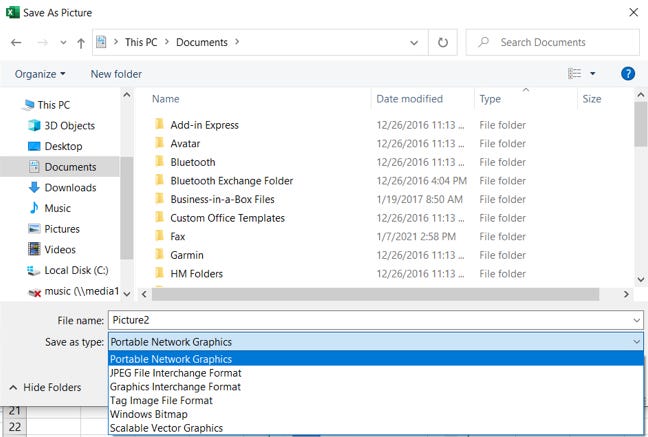
Fai clic su “Salva” e il tuo grafico è ora un’immagine riutilizzabile. Se stai facendo una presentazione, potresti voler aggiungere l’immagine a una presentazione di PowerPoint .
Salvataggio di grafici come immagini in Excel per il Web
Le istruzioni di cui sopra funzionano in Microsoft Excel sia su Mac che su Windows. Sfortunatamente, Excel per il Web attualmente non offre questa capacità. Un’opzione è copiare il grafico facendo clic con il pulsante destro del mouse e selezionando “Copia”, quindi incollandolo in un’altra applicazione.
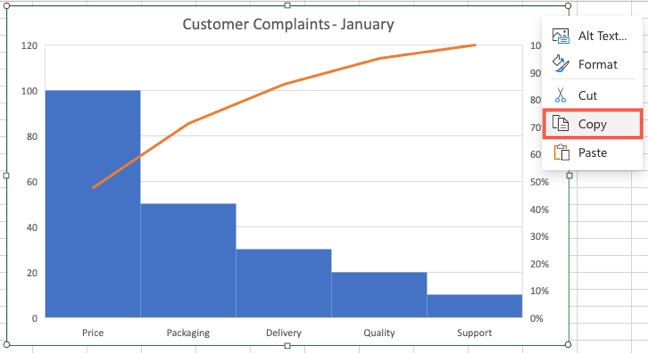
Se l’applicazione che stai utilizzando non accetta il grafico come immagine, un’altra opzione è acquisire uno screenshot del grafico nel foglio Excel.